Les professionnels utilisent-ils la grammaire ?
Publié: 2022-12-13Découvrez la réponse à la question, les professionnels utilisent-ils la grammaire et comment vous pouvez utiliser la grammaire plus efficacement pour l'écriture professionnelle.
Je me suis inscrit pour la première fois à la version gratuite de Grammarly en 2014. Depuis lors, il est passé d'un vérificateur de grammaire à un vérificateur de plagiat et à un assistant d'écriture alimenté par l'IA. J'ai travaillé comme rédacteur de contenu pendant plusieurs années pour une grande société de logiciels britannique. J'ai régulièrement utilisé Grammarly pour vérifier les documents marketing et la copie du site Web avant la publication, tout comme les autres membres de l'équipe.
Ces jours-ci, je dirige une entreprise d'édition de contenu. J'utilise régulièrement Grammarly Business pour vérifier mon travail et le travail d'autres écrivains professionnels. Les rédacteurs qui souhaitent publier du contenu pour ce site et d'autres au sein de l'entreprise doivent également utiliser cet outil. Cela aide notre équipe à rédiger des articles plus clairs et plus concis.
Dans une récente interview, le PDG de Grammarly, Max Lytvyn, a expliqué comment cet outil peut aider les gens à parler de manière plus concise tout en apprenant à éviter les mots de remplissage et le langage imprécis. En bref, la plupart des professionnels peuvent facilement utiliser Grammarly pour écrire en toute confiance.
Contenu
- Installez l'application Grammarly Desktop
- Utiliser l'extension Grammarly Chrome
- Essayez le vérificateur de plagiat
- Ajouter des mots ou des termes personnalisés au dictionnaire grammatical
- Créer des extraits de texte
- Définir un guide de style professionnel
- Créer des règles d'écriture d'entreprise
- Activer "Ne pas vérifier le texte à l'intérieur des guillemets"
- Sélectionnez la bonne version de l'anglais
- Vérifiez les paramètres de sécurité grammaticale
- Utiliser le détecteur de tonalité
- Auteur
Grammarly est un excellent vérificateur d'orthographe, de grammaire et de plagiat. Cela vous aidera à trouver et à corriger rapidement les erreurs, et cela fonctionne partout. Des millions d'écrivains lui font confiance pour une raison.
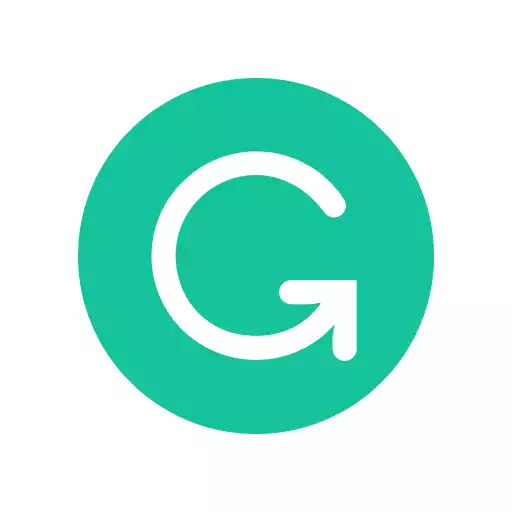
Installez l'application Grammarly Desktop
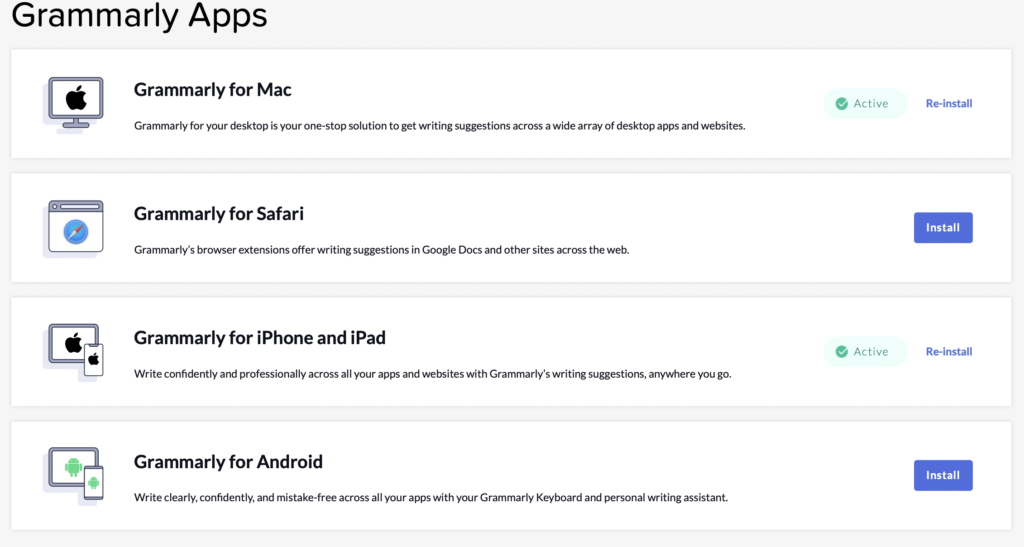
Téléchargez Grammarly pour Mac ou Windows ou installez le plug-in correspondant à votre application d'écriture. Si vous installez une application de bureau Grammarly, elle fonctionne en arrière-plan lorsque vous écrivez dans Ulysse, Scrivener ou même Microsoft Word. Ensuite, appuyez sur l'icône Grammaire lorsque vous avez fini de travailler sur le brouillon ou le manuscrit du jour.
Il analyse votre brouillon à la recherche d'erreurs de grammaire, d'orthographe et de ponctuation supplémentaires qu'un vérificateur de grammaire traditionnel manque. J'aime aussi particulièrement installer l'application de bureau, car je peux connecter n'importe quelle application d'écriture à Grammarly plutôt que de rechercher une intégration ou un plugin spécifique.
Utiliser l'extension Grammarly Chrome
De nombreux professionnels aiment écrire dans Google Docs car il est gratuit et permet la collaboration avec leurs éditeurs. Cela fonctionne également de n'importe où. Si vous souhaitez utiliser Grammarly avec Google Docs, installez l'extension Google Docs Grammarly. De cette façon, vous pouvez vérifier vos documents dans Google Docs avec Grammarly.
Essayez le vérificateur de plagiat
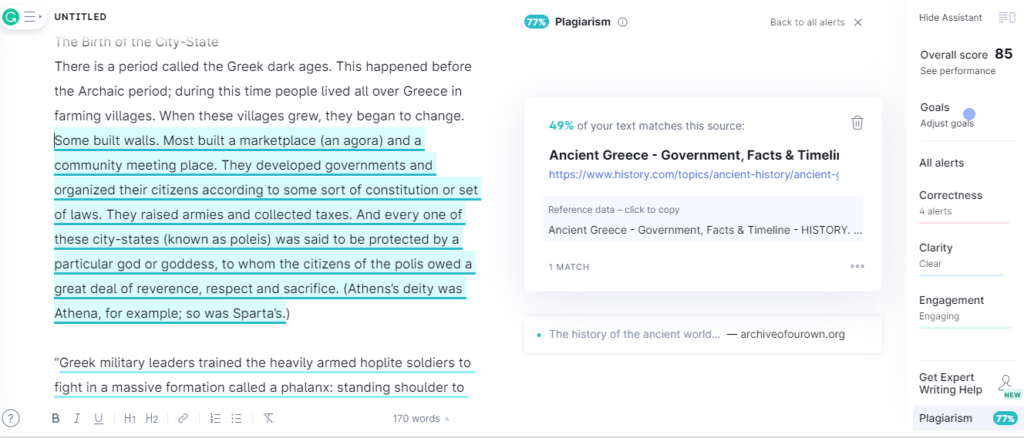
Le vérificateur de plagiat de Grammarly est inestimable. Je l'utilise pour trouver les citations manquantes et vérifier le plagiat accidentel involontaire. Si vous souhaitez utiliser une citation ou une statistique que vous avez trouvée en ligne mais que vous ne trouvez pas de citation pertinente, prenez quelques minutes pour exécuter le brouillon dans le vérificateur de plagiat. Ensuite, il devrait faire apparaître des cas où cela a déjà été utilisé en ligne. Lisez notre guide des meilleurs vérificateurs de plagiat pour en savoir plus.
Ajouter des mots ou des termes personnalisés au dictionnaire grammatical
Si vous utilisez des noms de personnages, des lieux, des sorts, des mots et des termes étranges, c'est ennuyeux si Grammarly les signale. Ajoutez des noms de caractères personnalisés, des lieux, des orthographes, des termes techniques, etc. au dictionnaire grammatical. Vous pouvez même définir des règles afin qu'elles soient orthographiées de manière cohérente dans tout votre document.

Créer des extraits de texte
Une fonctionnalité cachée de Grammarly que de nombreux professionnels n'utilisent pas est sa capacité à créer des extraits de texte. Si vous vous retrouvez à écrire fréquemment un terme particulier, un acronyme, un nom compliqué, un nom d'entreprise ou des lieux difficiles à épeler, vous pouvez créer un extrait de texte pour celui-ci. Cet extrait est essentiellement un raccourci, que Grammarly développe pour vous, réduisant les frappes.
Définir un guide de style professionnel
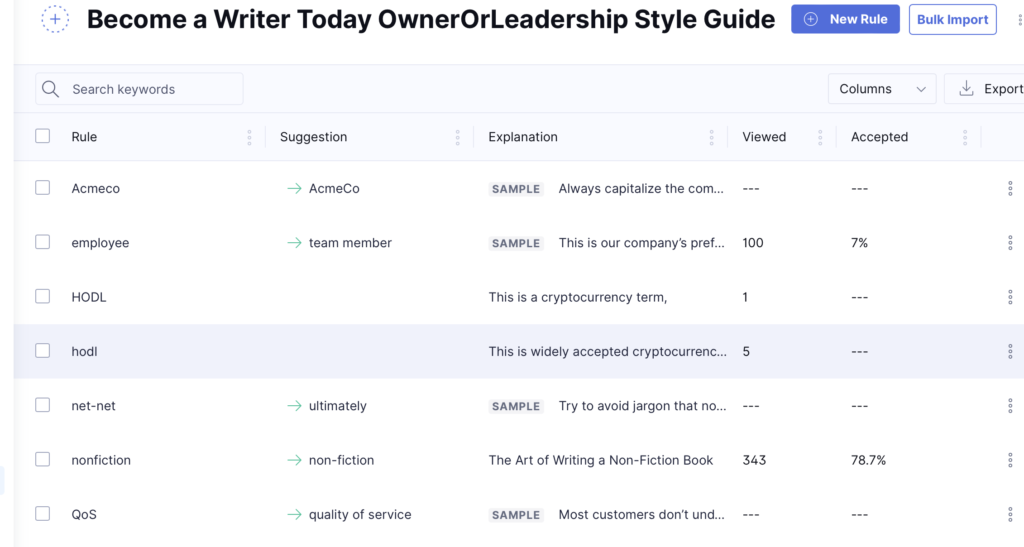
Grammarly propose des paramètres détaillés que vous pouvez personnaliser en fonction d'un guide de style pour votre entreprise. Passez en revue tous ces éléments et identifiez les paramètres particuliers que vous souhaitez que Grammarly vérifie votre document plutôt que de les ignorer. Vous pouvez les partager avec les membres de l'équipe si vous utilisez Grammarly Business.
Créer des règles d'écriture d'entreprise
Prenez quelques minutes pour définir les règles de style d'écriture dans la section Préférences grammaticales, où vous pouvez passer en revue les règles relatives à la voix passive, la ponctuation, l'orthographe, par rapport à l'écriture des chiffres, etc. Vous pouvez adapter les suggestions proposées par Grammarly à votre style d'écriture particulier. et réduire la fréquence des problèmes inutiles Indicateurs de grammaire.
Je recommande de choisir un guide de style dédié dans Grammarly si vous écrivez un document formel. Actuellement, Grammarly prend en charge APA, MLA et le Chicago Manual of style.
Activer "Ne pas vérifier le texte à l'intérieur des guillemets"
Lorsque j'ai commencé à utiliser Grammarly en tant que professionnel, il n'arrêtait pas de signaler les dialogues et les citations d'interview comme remplis d'erreurs de grammaire potentielles et de fautes de ponctuation lorsque je citais une personne interrogée. De même, je peux imaginer à quel point un professionnel trouverait frustrant si Grammarly signalait des citations comme grammaticalement incorrectes. Après tout, les gens ne parlent que parfois avec des phrases grammaticalement correctes.
Pour éviter ce problème, activez "Ne pas vérifier le texte à l'intérieur des guillemets". Ensuite, Grammarly ignore automatiquement tout texte qui définit l'intérieur des guillemets, et vous n'aurez pas à vous soucier des soulignements rouges.
Sélectionnez la bonne version de l'anglais
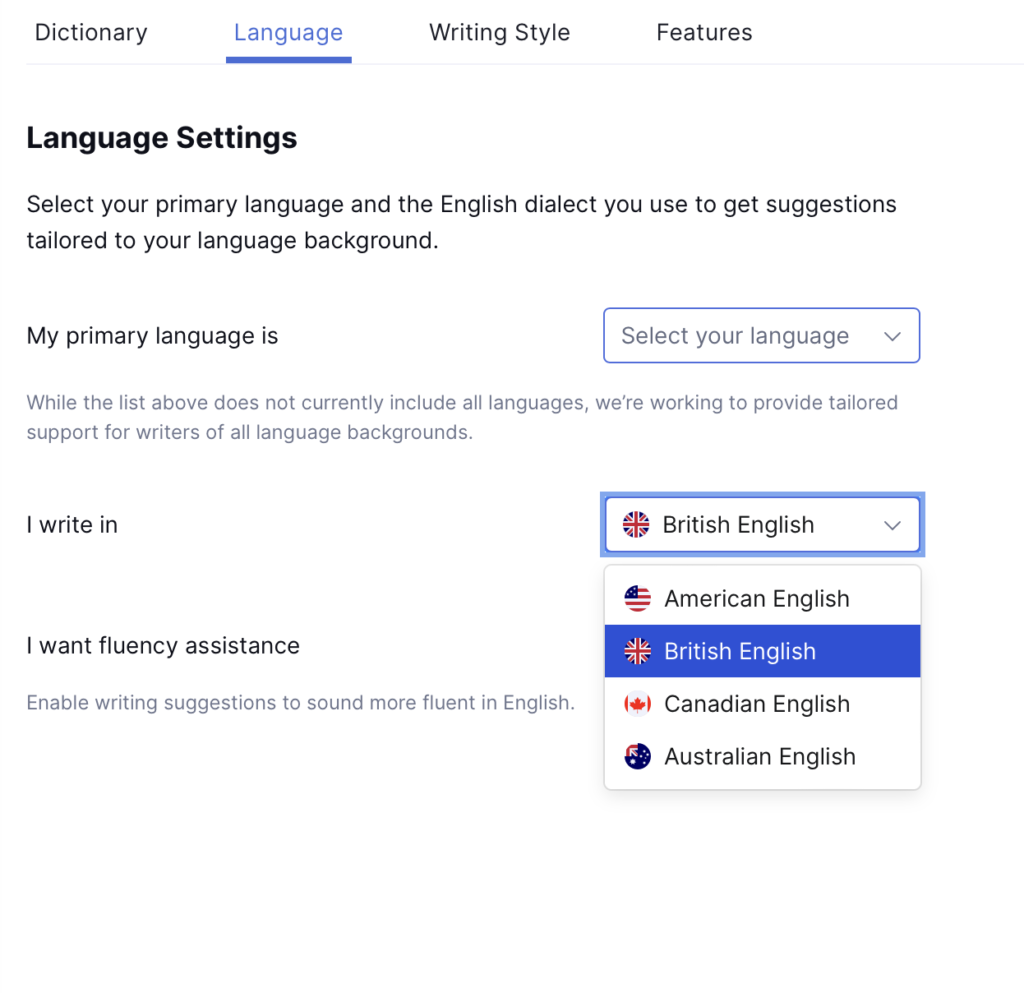
Publiez-vous du contenu pour un public américain, un public britannique, un public australien ou un public canadien ? Toutes ces versions de l'anglais ont des orthographes et des règles grammaticales différentes. Prenez quelques minutes pour définir la version particulière de l'anglais que vous souhaitez utiliser dans Grammarly avant d'aller plus loin avec votre livre.
Vérifiez les paramètres de sécurité grammaticale
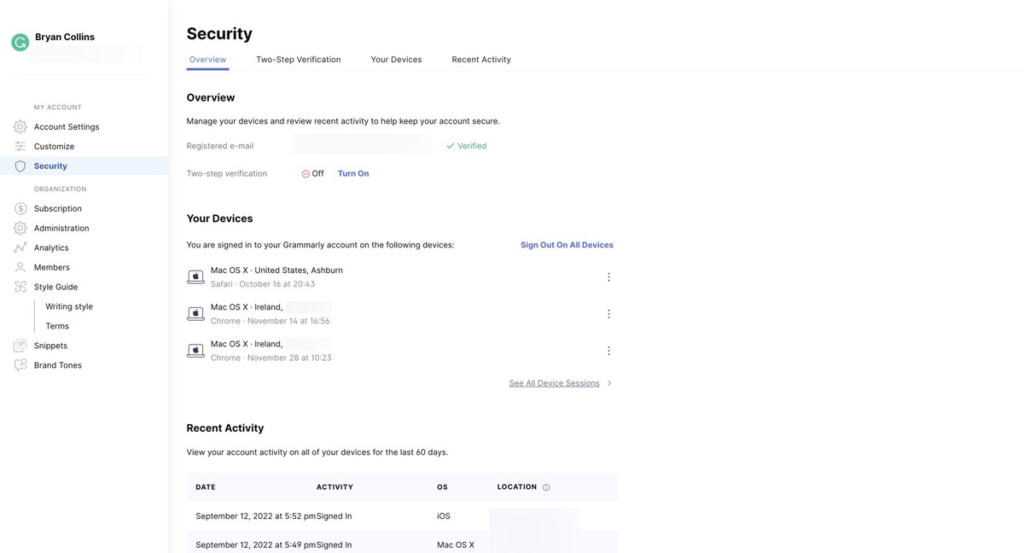
Grammarly propose plusieurs paramètres de sécurité supplémentaires que les professionnels peuvent activer. Il s'agit notamment de l'authentification à deux facteurs (2FA) et de l'authentification unique (SSO). Un utilisateur de Grammarly Business peut également vérifier la fréquence à laquelle les membres de l'équipe utilisent l'outil et modifier le nombre de postes qu'ils paient en conséquence. Pour en savoir plus, lisez notre revue Grammarly Business.
Utiliser le détecteur de tonalité
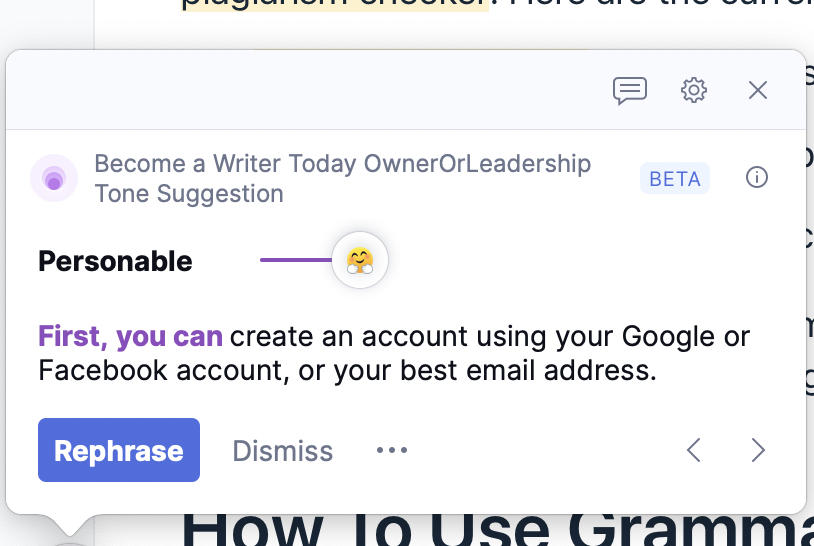
Le détecteur de tonalité grammaticale est une fonctionnalité plus récente. Il permet à un professionnel d'ajuster le ton de son écriture en fonction du public et de l'endroit où il apparaîtra. Par exemple, un professionnel peut modifier le ton d'une réponse décontractée sur Slack pour qu'il paraisse plus amical, aimable et confiant.
De même, ils peuvent modifier le ton du même texte s'il s'agit d'un e-mail formel pour un patron ou un subordonné direct. Il suffit d'une minute pour passer en revue ces suggestions. Pour plus de conseils comme celui-ci, consultez notre guide des types d'utilisateurs les plus courants pour Grammarly.
